- Ενώ ο κόσμος προσπαθεί να είναι χωρίς χαρτί, ο εκτυπωτής εξακολουθεί να είναι πολύ χρήσιμος και κοινός στο γραφείο καθώς και στο σπίτι.
- Τα σφάλματα εκτυπωτή συνήθως εμφανίζονται ακριβώς όταν βιαζόμαστε και χρειαζόμαστε τα έγγραφα το συντομότερο δυνατό. Εκκαθαρίστε το φάκελο Print Spool και εκτελέστε την αντιμετώπιση προβλημάτων για να συνεχίσετε τη δραστηριότητα εκτύπωσης.
- Παρόμοιους οδηγούς που σχετίζονται με αυτό το θέμα μπορείτε να βρείτε επισκεπτόμενοι το Ενότητα εκτυπωτή στον ιστότοπο.
- Μας αρέσει να αντιμετωπίζουμε κάθε είδους πρόβλημα με τη συσκευή τεχνολογίας σας. Ελέγξτε το Κέντρο αντιμετώπισης προβλημάτων υπολογιστή για οδηγούς σε πολλά διαφορετικά θέματα.

ΧΕΓΚΑΤΑΣΤΑΣΗ ΚΑΝΟΝΤΑΣ ΚΛΙΚ ΣΤΟ ΑΡΧΕΙΟ ΛΗΨΗΣ
Αυτό το λογισμικό θα επιδιορθώσει κοινά σφάλματα υπολογιστή, θα σας προστατεύσει από απώλεια αρχείων, κακόβουλο λογισμικό, αποτυχία υλικού και θα βελτιστοποιήσει τον υπολογιστή σας για μέγιστη απόδοση. Διορθώστε προβλήματα υπολογιστή και αφαιρέστε τους ιούς τώρα με 3 εύκολα βήματα:
- Κατεβάστε το Restoro PC Repair Tool που συνοδεύεται από πατενταρισμένες τεχνολογίες (διαθέσιμο δίπλωμα ευρεσιτεχνίας εδώ).
- Κάντε κλικ Εναρξη σάρωσης για να βρείτε ζητήματα των Windows που θα μπορούσαν να προκαλούν προβλήματα στον υπολογιστή.
- Κάντε κλικ Φτιάξ'τα όλα για να διορθώσετε ζητήματα που επηρεάζουν την ασφάλεια και την απόδοση του υπολογιστή σας.
- Το Restoro έχει ληφθεί από 0 αναγνώστες αυτόν τον μήνα.
Μερικοί χρήστες έχουν δημοσιεύσει στα φόρουμ της Microsoft σχετικά με μια κατάσταση που διαβάζει Σφάλμα εκτύπωσης στα Windows 10 που βλέπουν στο ουρά εκτύπωσης παράθυρο.
Ενας δήλωσε ο χρήστης.
Κάθε φορά που προσπαθώ να εκτυπώσω ένα έγγραφο, από WordPad, Adobe Reader, Word, οτιδήποτε άλλο, απλώς εμφανίζεται στο ουρά εκτύπωσης με την κατάσταση ως "Σφάλμα - Εκτύπωση." Οι χρήστες δεν μπορούν να εκτυπώσουν όταν εμφανίζεται το σφάλμα "Σφάλμα εκτύπωσης" προκύπτει.
Ας ελέγξουμε μερικά ακόμη σχετικά ζητήματα που ανέφεραν οι αναγνώστες μας σε σχέση με αυτήν την κατάσταση.
Πού και πότε μπορεί να εμφανιστεί αυτό το σφάλμα και πώς φαίνεται;
- Windows 10 εκτυπωτή δικτύου σφάλμα (Μια σαφής ένδειξη αυτού του ζητήματος είναι το πότε Τα Windows δεν μπορούν να συνδεθούν στον εκτυπωτή)
- Σφάλμα κατάστασης εκτύπωσης
- Ο εκτυπωτής βρίσκεται σε κατάσταση σφάλματος
- Σφάλμα εκτύπωσης ασύρματος εκτυπωτής
- Εκτυπωτής σφάλμα 0x00000709 στα Windows 10
- Εκτυπωτής συνεχίζει να λέει σφάλμα εκτύπωσης
- Σφάλμα εκτύπωσης HP/Brother/Canon/Epson
- Σφάλμα εκτύπωσης Windows 10/11/7
- Προβλήματα εκτύπωσης με Ενημέρωση των Windows 10
- Σφάλμα εκτύπωσης PDF Windows 10
- Σφάλμα εκτύπωσης επανεκκίνηση Windows 10
Πρώτα, δοκιμάστε να επαναφέρετε τον εκτυπωτή. Απενεργοποιήστε τον εκτυπωτή και, στη συνέχεια, αποσυνδέστε τον. Συνδέστε ξανά τον εκτυπωτή και ενεργοποιήστε τον ξανά.
Η επαναφορά του εκτυπωτή είναι μια απλή λύση, αλλά μπορεί να είναι αρκετή για την επίλυση του προβλήματος για ορισμένους χρήστες. Εάν το πρόβλημα παραμένει, μεταβείτε στις παρακάτω λύσεις.
Πώς μπορώ να διορθώσω το σφάλμα εκτυπωτή στα Windows 10;
1. Ανοίξτε το Πρόγραμμα αντιμετώπισης προβλημάτων εκτυπωτή
- Εισαγάγετε «αντιμετώπιση προβλημάτων» στο πλαίσιο κειμένου για να αναζητήσετε ρυθμίσεις αντιμετώπισης προβλημάτων.
- Κάντε κλικ στην Αντιμετώπιση προβλημάτων ρυθμίσεων για να ανοίξετε το παράθυρο Ρυθμίσεις όπως φαίνεται ακριβώς παρακάτω.
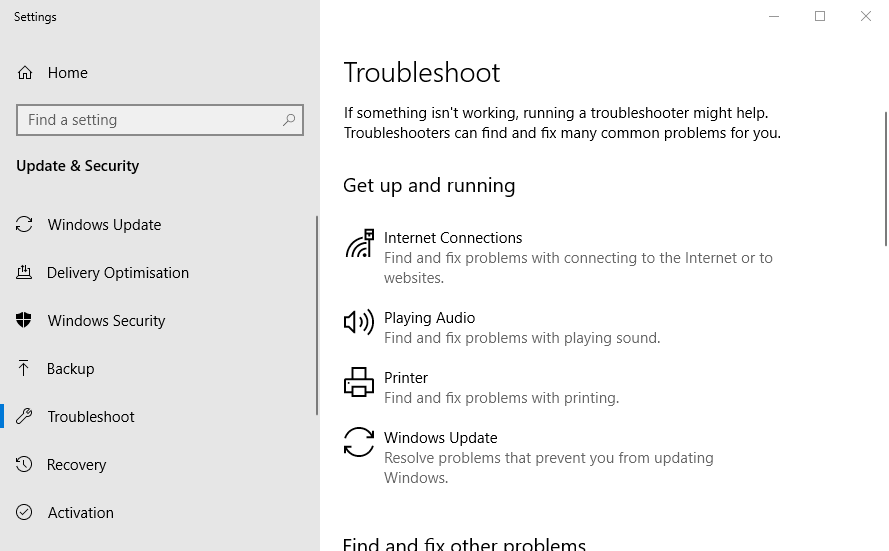
- Στη συνέχεια, κάντε κλικ ο εκτυπωτής να το πατήσετε Εκτελέστε το εργαλείο αντιμετώπισης προβλημάτων κουμπί.
- Επιλέξτε τον εκτυπωτή που χρειάζεται επιδιόρθωση και κάντε κλικ Επόμενο για να περάσετε από το εργαλείο αντιμετώπισης προβλημάτων.
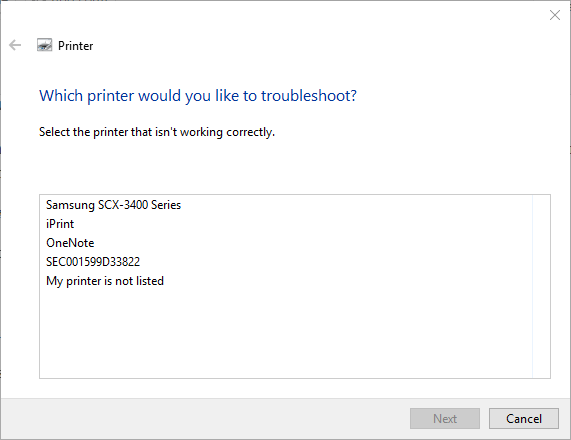
2. Εκκαθαρίστε το φάκελο Print Spool
- Οι χρήστες είπαν επίσης ότι έχουν επιδιορθώσει Σφάλμα εκτύπωσης με εκκαθάριση του Ουρά εκτύπωσης ντοσιέ. Για να το κάνετε αυτό, πατήστε το πλήκτρο Windows + R hotkey, το οποίο ανοίγει την εκτέλεση.
- Εισαγω υπηρεσίες.msc στο πλαίσιο Άνοιγμα και κάντε κλικ στο Εντάξει κουμπί.
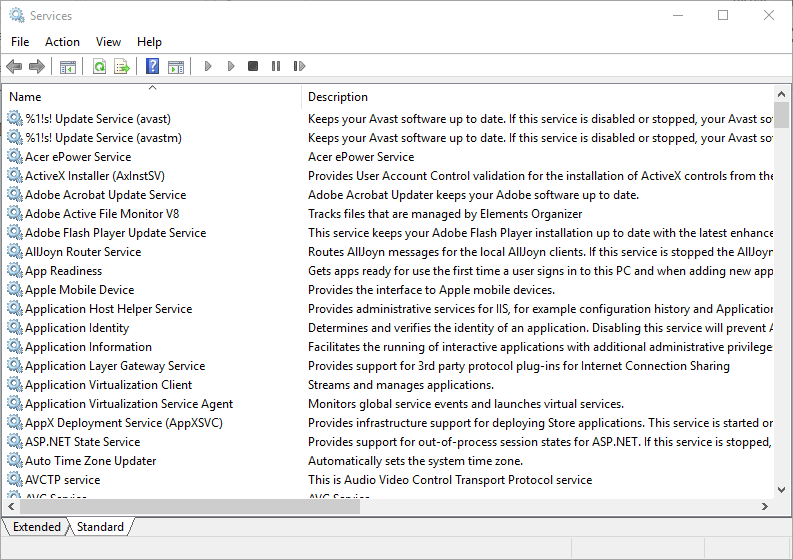
- Στη συνέχεια, κάντε διπλό κλικ στην υπηρεσία Print Spooler για να ανοίξετε το παράθυρο που φαίνεται ακριβώς παρακάτω.
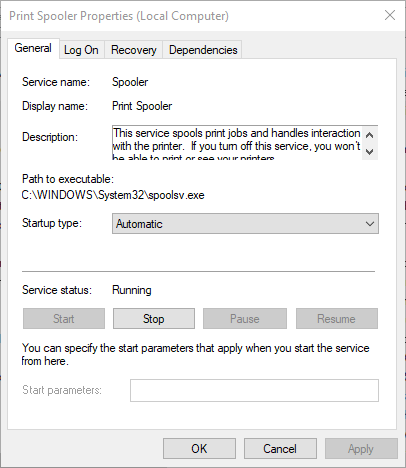
- Πάτα το Να σταματήσει κουμπί για να απενεργοποιήσετε την υπηρεσία.
- Επίλεξε το Ισχύουν επιλογή και πατήστε το Εντάξει κουμπί.
- Πατήστε το πλήκτρο Windows + E συντόμευση πληκτρολογίου.
- Εισαγωγή %WINDIR%system32spoolprinters στη γραμμή διευθύνσεων του File Explorer και πατήστε το πλήκτρο Enter.
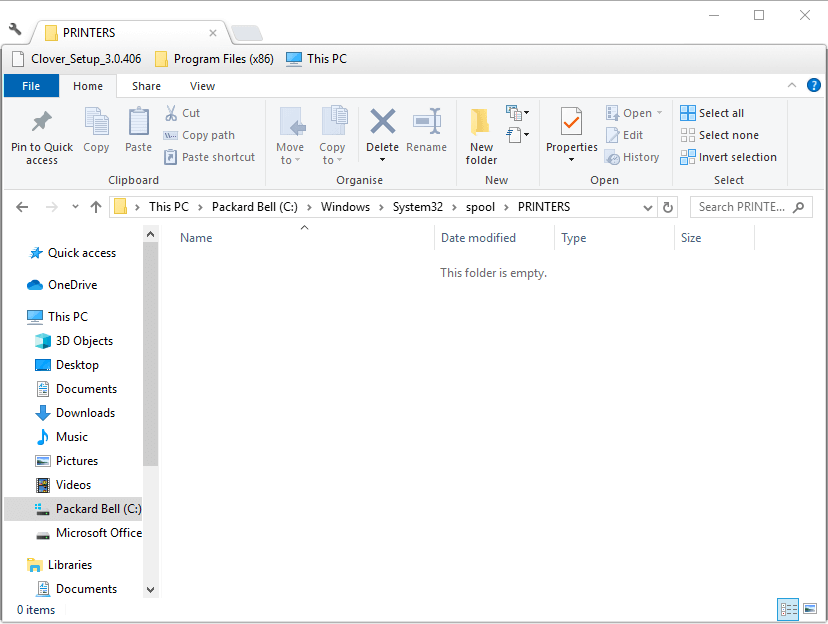
- Πατήστε τη συντόμευση πληκτρολογίου Ctrl + A για να επιλέξετε όλα τα αρχεία στο φάκελο Εκτυπωτές.
- Στη συνέχεια κάντε κλικ στο Διαγράφω κουμπί μέσα Εξερεύνηση αρχείων.
- Κλείστε το παράθυρο του File Explorer.
- Ανοίξτε ξανά το παράθυρο Υπηρεσίες πληκτρολογώντας «services.msc» στο Run.
- Κάντε διπλό κλικ στο Print Spooler για να ανοίξετε το παράθυρό του και πατήστε το Αρχή κουμπί.
- Κάντε κλικ στο Ισχύουν κουμπί.
- Επίλεξε το Εντάξει επιλογή για να κλείσετε το παράθυρο.
- Σφάλμα εξαντλήσεως χαρτιού στον εκτυπωτή
- Παρουσιάστηκε σφάλμα κατά την εκτύπωση στα Windows 10/11
- Ο εκτυπωτής μου δεν εκτυπώνει ολόκληρη τη σελίδα [HP, Canon]
- Επιδιόρθωση Ο εκτυπωτής απαιτεί σφάλμα προσοχής
- Η θύρα εκτυπωτή χρησιμοποιείται, περιμένετε: Δείτε πώς μπορείτε να το διορθώσετε
3. Ελέγξτε τις ρυθμίσεις της θύρας του εκτυπωτή
- Εισαγάγετε «Πίνακας Ελέγχου» στο Run και επιλέξτε το Εντάξει επιλογή.
- Κάντε κλικ Συσκευές και εκτυπωτές για να ανοίξετε τη μικροεφαρμογή του Πίνακα Ελέγχου στο στιγμιότυπο ακριβώς παρακάτω.
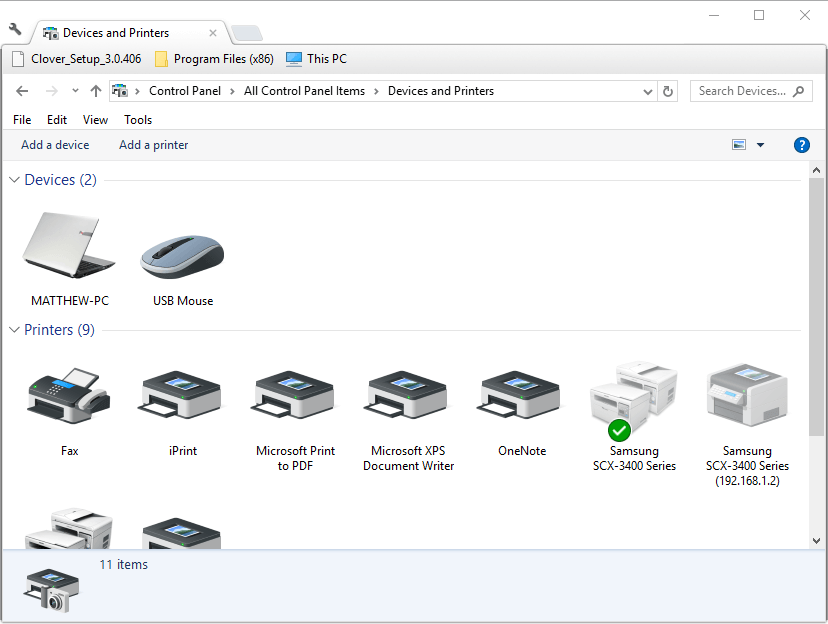
- Κάντε δεξί κλικ στον προεπιλεγμένο εκτυπωτή εκεί για να τον επιλέξετε Ιδιότητες εκτυπωτή.
- Στη συνέχεια, επιλέξτε την καρτέλα Ports που εμφανίζεται ακριβώς παρακάτω.
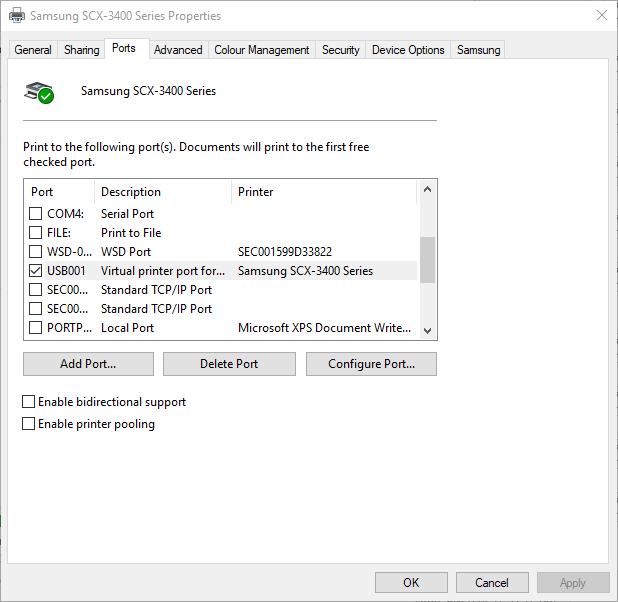
- Ελέγξτε ότι η θύρα στην οποία συνήθως συνδέετε τον εκτυπωτή είναι αυτή που επιλέγεται εκεί. Εάν όχι, καταργήστε την επιλογή της τρέχουσας επιλεγμένης θύρας.
- Στη συνέχεια, επιλέξτε τη θύρα με την οποία συνδέεται συνήθως ο εκτυπωτής.
- Επίλεξε το Ισχύουν επιλογή και κάντε κλικ Εντάξει για έξοδο από το παράθυρο.
Ελπίζουμε ότι η λύση σε αυτό το άρθρο έχει λύσει αυτό το ζήτημα, αλλά εάν ο υπολογιστής σας εξακολουθεί να μην μπορεί να συνδεθεί στον εκτυπωτή σας, προτείνουμε επίσης ρίχνοντας μια ματιά σε αυτόν τον οδηγό.
Εάν έχετε άλλες προτάσεις ή κόλπα για να διορθώσετε αυτό το πρόβλημα, μη διστάσετε να μας ενημερώσετε στα παρακάτω σχόλια.
 Έχετε ακόμα προβλήματα;Διορθώστε τα με αυτό το εργαλείο:
Έχετε ακόμα προβλήματα;Διορθώστε τα με αυτό το εργαλείο:
- Κάντε λήψη αυτού του εργαλείου επισκευής υπολογιστή Αξιολογήθηκε Εξαιρετική στο TrustPilot.com (η λήψη ξεκινά από αυτή τη σελίδα).
- Κάντε κλικ Εναρξη σάρωσης για να βρείτε ζητήματα των Windows που θα μπορούσαν να προκαλούν προβλήματα στον υπολογιστή.
- Κάντε κλικ Φτιάξ'τα όλα για να διορθώσετε προβλήματα με τις κατοχυρωμένες τεχνολογίες (Αποκλειστική Έκπτωση για τους αναγνώστες μας).
Το Restoro έχει ληφθεί από 0 αναγνώστες αυτόν τον μήνα.
Συχνές Ερωτήσεις
Αυτά τα άρθρα που συλλέγονται στο σελίδα σφαλμάτων εκτυπωτή περιέχει συγκεκριμένες οδηγίες για την αντιμετώπισή τους.
Εάν έχετε αρκετό μελάνι στον εκτυπωτή, ελέγξτε τις κεφαλές εκτύπωσης. Χρησιμοποιήστε το λογισμικό ή το εγχειρίδιο της συσκευής σας για να δείτε πώς να καθαρίσετε τις κεφαλές εκτύπωσης του εκτυπωτή σας.
Εάν μπορείτε να δείτε και να επιλέξετε τον εκτυπωτή σας αλλά δεν ανταποκρίνεται, η λύση είναι να αδειάσετε την ουρά εκτύπωσης. Εάν δεν είστε σίγουροι πώς να το κάνετε αυτό, ελέγξτε το δικό μας οδηγός για άδεια ουρά εκτύπωσης.


